Di era digital ini Power Point menjadi salah satu aplikasi presentasi yang sering digunakan oleh banyak orang, baik untuk keperluan bisnis, pendidikan, atau lainnya. Dalam menggunakan aplikasi ini, terkadang kita perlu menghapus slide yang tidak dibutuhkan untuk presentasi. Itulah kenapa cara menghapus slide Power Point di HP perlu diketahui.
Namun, tidak semua orang mengetahui cara menghapus slide Power Point di HP. Oleh karena itu, kami ingin membahas beberapa cara menghapus slide Power Point di HP secara mudah dan efektif yang bisa Anda coba.
Daftar Isi
Cara Menghapus Slide PowerPoint di HP dengan WPS Office
Cara menghapus slide PPT dengan cepat yang pertama adalah dengan menggunakan WPS Office karena prosesnya begitu mudah. WPS Office merupakan aplikasi yang dapat digunakan untuk mengakses, mengedit, hingga membuat berbagai dokumen, seperti dokumen teks, presentasi, dan spreadsheet.
Baca Juga: 3 Cara Mengatasi YouTube yang Tidak Bisa Dibuka
Aplikasi ini juga menyediakan alat yang serupa dengan Microsoft Office, namun dapat diakses di berbagai platform, termasuk Android dan iOS. WPS Office dilengkapi dengan berbagai fitur berguna, seperti kemampuan untuk membuka, mengedit, dan hapus slide file PowerPoint di HP.
- Buka presentasi PowerPoint yang ingin dihapus slide nya di WPS Office di HP Anda.
- Pilih slide yang ingin dihapus dengan menekan pada thumbnail slide di sisi kiri layar.
- Setelah slide terpilih, pilih opsi Delete pada perangkat Anda untuk menghapus slide tersebut.
- Ulangi langkah 2-3 untuk menghapus slide lain yang diinginkan.
- Selesai.
Keuntungan Menggunakan WPS Office untuk Hapus Slide Power Point di HP
Berikut adalah beberapa keuntungan menggunakan WPS Office untuk menghapus slide Power Point di HP:
1. Gratis
WPS Office tersedia secara gratis di Google Play Store dan App Store. Anda tidak perlu membayar biaya terlebih dahulu untuk menggunakan fitur-fiturnya.
2. Ukuran Aplikasi yang Kecil
Ukuran aplikasi WPS Office cukup kecil, sehingga tidak memakan banyak ruang di HP Anda.
3. Mudah Digunakan
Tidak hanya itu, Aplikasi ini juga memiliki tampilan yang terbilang simpel sehingga mudah digunakan. Anda bahkan tidak perlu mempelajari cara menggunakannya terlalu lama. Dengan begitu, Anda bisa melakukan cara menghapus slide PPT sekaligus tanpa kesulitan .
4. Dapat Mengedit Dokumen Power Point dengan Mudah
Anda bisa menggunakan WPS Office untuk mengedit dokumen Power Point dengan mudah. Anda bisa menambahkan atau menghapus slide, mengubah tata letak, menambahkan efek animasi, dan lain sebagainya.
5. Kompatibilitas yang Tinggi
WPS Office kompatibel dengan banyak format dokumen, termasuk dokumen Microsoft Office. Anda bisa membuka dan mengedit dokumen Power Point tanpa harus mengonversi terlebih dahulu.
6. Dapat Digunakan di HP
WPS Office bisa digunakan di HP dengan mudah. Anda bisa membuka dan mengedit dokumen Power Point di mana saja dan kapan saja.
7. Tanpa Koneksi Internet
Anda tidak perlu koneksi internet untuk menggunakan WPS Office. Anda bisa membuka dan mengedit dokumen Power Point bahkan jika Anda sedang offline.
Cara Menghapus Slide Power Point di HP Menggunakan Google Slide
Google Slide juga ternyata dapat digunakan untuk mengedit dan menghapus slide Power Point di HP. Berikut adalah cara menghapus slide Power Point di HP dengan Google Slide.
- Langkah pertama yang harus Anda lakukan adalah mengunduh aplikasi Google Slide. Anda bisa menemukan aplikasi in i secara gratis di Google Play Store.
- Buka aplikasi tersebut dan pilih Buka File untuk mengakses file Power Point yang ingin Anda edit.
- Setelah file Power Point terbuka di Google Slide, cari slide yang ingin dihapus.
- Untuk menghapus slide tersebut, salin semua elemen di slide entah itu teks, gambar, dan elemen lainnya dengan menekan dan menahan bagian yang ingin disalin.
- Kemudian pilih Salin.
- Setelah itu, pilih slide berikutnya, tekan dan tahan bagian kosong, kemudian pilih Tempel.
- Nantinya Anda akan melihat bahwa elemen yang sudah disalin akan muncul di slide yang baru. Lakukan hal yang sama untuk semua elemen di slide yang ingin dihapus.
- Setelah Anda menyalin semua elemen dari slide yang ingin dihapus dan menempelkannya di slide baru, Anda dapat menghapus slide lama pilih Hapus.
- Setelah Anda menghapus slide yang tidak diperlukan, pastikan untuk menyempurnakan presentasi Anda agar semuanya terlihat menarik.
- Jangan lupa untuk menyimpannya Anda setelah semua telah selesai.
Kenapa Menggunakan Google Slide di HP untuk Hapus Slide Power Point
banyak orang mulai menggunakan alternatif seperti Google Slide, yang dapat digunakan di HP. Artikel ini akan membahas alasan-alasan mengapa menggunakan Google Slide di HP dapat membantu menghapus slide di Power Point.
1. Mudah Diakses
Google Slide dapat diakses dari HP atau perangkat seluler lainnya. Hal ini memungkinkan pengguna untuk mengakses presentasi mereka di mana saja, kapan saja, tanpa perlu membawa laptop atau komputer. Dengan Google Slide, pengguna dapat mengedit, menambahkan, atau menghapus slide di mana saja. Selain itu, akses mudah ini memudahkan kolaborasi antar anggota tim, bahkan jika mereka berada di lokasi yang berbeda.
2. Tampilan Mudah Dipahami
Google Slide memiliki tampilan pengguna yang sederhana dan mudah dipahami. Pengguna baru dapat dengan mudah belajar cara menggunakan alat ini. Selain itu, Google Slide memiliki berbagai macam fitur yang mudah dipahami dan digunakan, seperti template, efek transisi, dan animasi. Jadi, jika Anda ingin menghapus slide di Power Point, Google Slide adalah pilihan yang lebih mudah dan lebih intuitif.
3. Sinkronisasi Otomatis
Tersedia fitur sinkronisasi otomatis dengan akun Google. Hal ini memungkinkan pengguna untuk menyimpan presentasi mereka secara otomatis di Google Drive dan mengaksesnya dari mana saja. Selain itu, jika pengguna memperbarui atau menghapus slide di Google Slide, perubahan tersebut juga akan disinkronkan secara otomatis ke Google Drive. Ini memberikan kemudahan dan keamanan yang lebih baik dalam menyimpan data presentasi.
4. Kolaborasi yang Mudah
Aplikasi ini memungkinkan untuk kolaborasi tim yang mudah. Pengguna dapat mengundang anggota tim mereka untuk mengedit atau menambahkan slide ke presentasi mereka. Hal ini memudahkan pekerjaan dalam tim dan memungkinkan mereka untuk bekerja bersama-sama dengan lebih efektif. Jika Anda memiliki tim yang ingin menghapus slide di Power Point, Google Slide adalah pilihan yang baik.
5. Tidak Ada Biaya
Pengguna bisa menggunakan layanan gratis yang disediakan oleh Google ini. Tidak ada biaya yang diperlukan untuk menggunakan layanan ini, dan pengguna dapat menggunakannya untuk membuat presentasi dan menghapus slide dengan mudah. Layanan ini dapat digunakan oleh siapa saja tanpa batasan. Jadi, jika Anda ingin menghemat biaya, Google Slide adalah alternatif yang bagus.
6. Support Power Point
Google Slide support dengan Power Point. Pengguna dapat mengimpor presentasi Power Point ke Google Slide dan mengedit atau menghapus slide di sana. Jadi, jika Anda memiliki presentasi Power Point yang sudah ada dan ingin menghapus beberapa slide, Anda dapat mengimpornya ke Google Slide dengan mudah dan mempraktekan cara edit Power Point di HP.
Akhir Kata
Itulah ulasan cara menghapus slide Power Point di HP yang sebenarnya sangat mudah dan dapat dilakukan dengan beberapa cara yang berbeda. Anda dapat menghapus slide satu per satu, secara bersamaan dengan cara di atas. Dengan mengetahui cara hapus slide Power Point, Anda dapat lebih mudah mengedit dan mengatur presentasi Anda agar lebih rapi dan terstruktur. Selain itu, Anda juga dapat menghemat waktu dan usaha Anda dalam menghapus slide yang tidak diperlukan. Selamat mencoba!
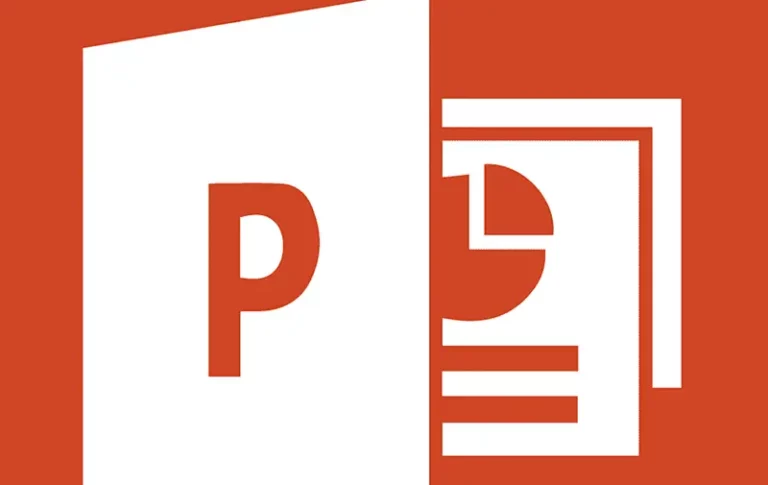
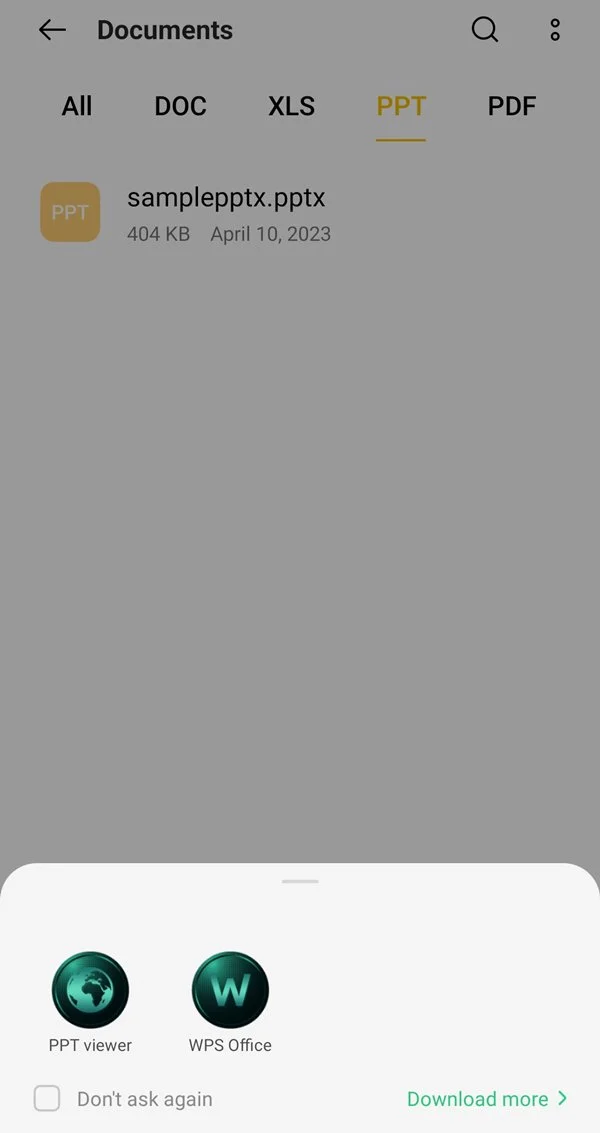
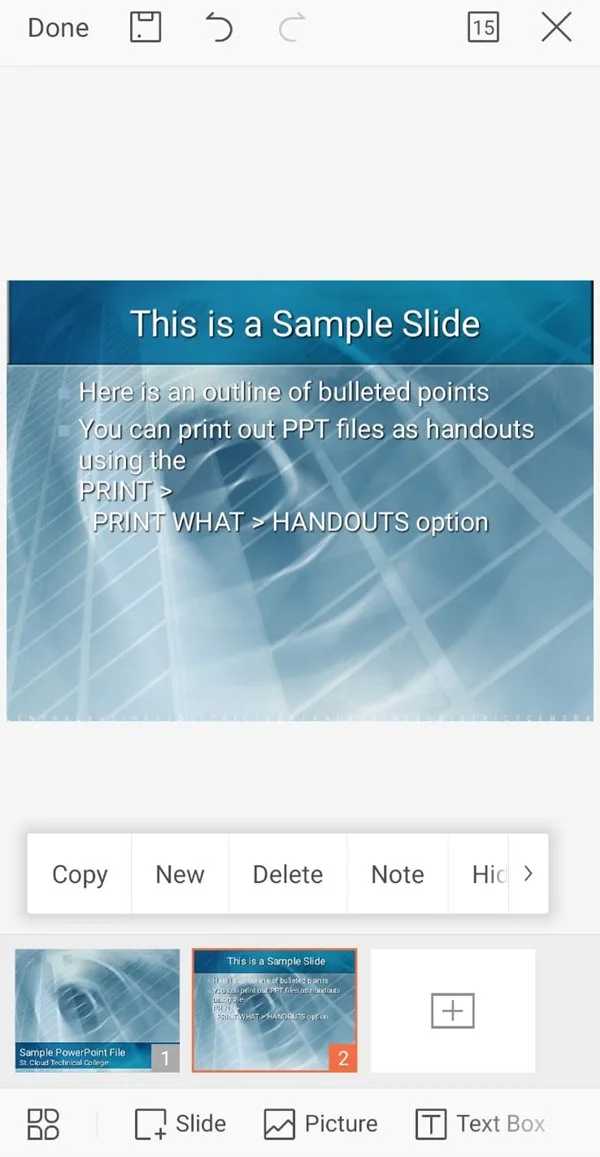
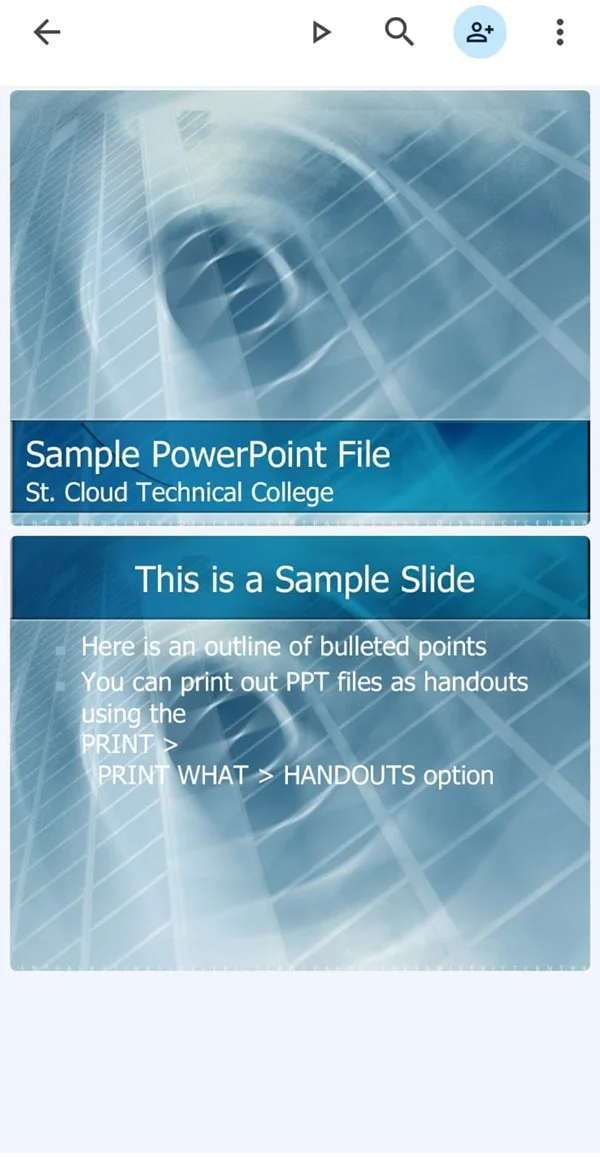
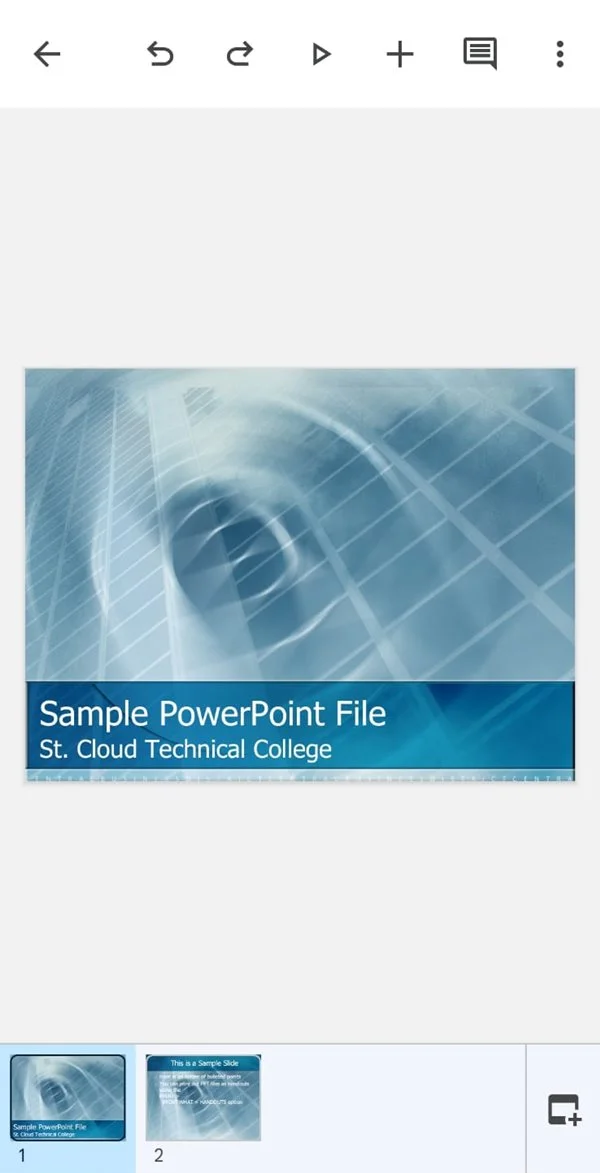
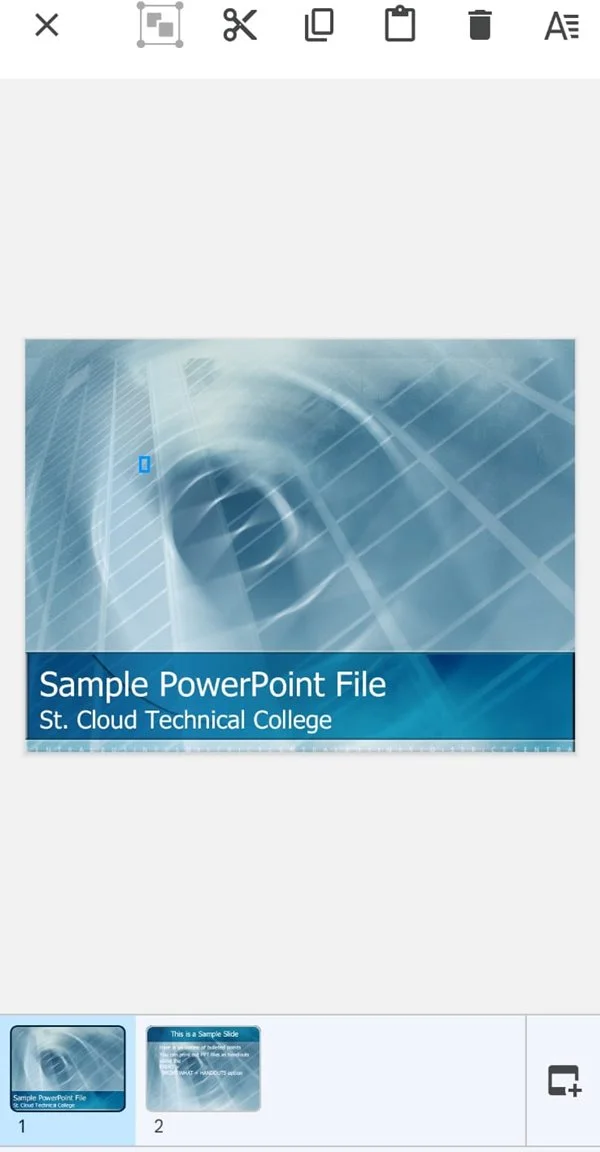



sejak awal suka dengan WPS. one stop sollution beda dengan google